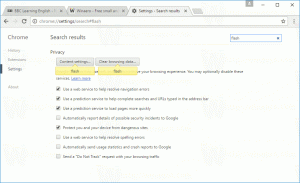ป้องกัน Cortana ไม่ให้เริ่มทำงานโดยอัตโนมัติใน Windows 10
วิธีป้องกันไม่ให้ Cortana เริ่มทำงานโดยอัตโนมัติใน Windows 10
มีการเปลี่ยนแปลงใน Windows 10 เวอร์ชัน 2004 ตั้งแต่ Microsoft ย้าย Cortana ไปที่ Storeขณะนี้คุณสามารถจัดการพฤติกรรมการเริ่มต้นระบบ และเปิดหรือปิดใช้งานรายการเริ่มต้นได้ มีผู้ใช้จำนวนมากที่ต้องการป้องกันไม่ให้ Cortana เริ่มทำงานกับ Windows โดยอัตโนมัติ ตอนนี้สามารถทำได้ง่าย

Cortana เป็นผู้ช่วยเสมือนที่มาพร้อมกับ Windows 10 Cortana ปรากฏเป็นช่องค้นหาหรือไอคอนบนแถบงาน และมาพร้อมกับการผสานรวมอย่างแน่นหนากับคุณลักษณะการค้นหาใน Windows 10 การลงชื่อเข้าใช้ Cortana ด้วยบัญชี Microsoft ของคุณทำให้สามารถติดตามสิ่งที่คุณสนใจ บันทึกสถานที่โปรดของคุณ ไปยังโน้ตบุ๊ก รวบรวมการแจ้งเตือนจากอุปกรณ์อื่น และซิงค์ข้อมูลของคุณระหว่างอุปกรณ์ทั้งหมดของคุณกับ Cortana เปิดใช้งาน
โฆษณา
Windows 10 เวอร์ชัน 2004 ประกอบด้วย การปรับปรุงที่ทำกับ Cortana. Microsoft ได้ย้ายไปที่ Store ดังนั้นตอนนี้จึงเป็นไปได้ที่จะ ถอดและติดตั้งใหม่ เมื่อจำเป็น
ในฐานะที่เป็นแอพ Store ปกติในตอนนี้ Cortana ให้คุณจัดการพฤติกรรมการเริ่มต้นใช้งานแบบเดียวกับที่คุณทำได้ จัดการแอพเริ่มต้น ใน Windows 10
เพื่อป้องกันไม่ให้ Cortana เริ่มทำงานโดยอัตโนมัติใน Windows 10
- เปิดตัวจัดการงาน.
- หากมีลักษณะดังนี้ ให้เปลี่ยนเป็นมุมมองแบบเต็มโดยใช้ลิงก์ "รายละเอียดเพิ่มเติม" ที่มุมล่างขวา

- คลิกที่ สตาร์ทอัพ แท็บ
- คลิกขวาที่ Cortana เข้าในรายการ แล้วเลือก ปิดการใช้งาน จากเมนู

คุณทำเสร็จแล้ว! ในทำนองเดียวกัน คุณสามารถเปิดใช้งานตัวเลือกการเริ่มต้นสำหรับ Cortana อีกครั้งได้ทุกเมื่อในภายหลัง
หรือคุณสามารถใช้การตั้งค่า
ป้องกันไม่ให้ Cortana เริ่มทำงานโดยอัตโนมัติในการตั้งค่า
- เปิด การตั้งค่า.
- นำทางไปยัง แอพ > แอพเริ่มต้น.
- ปิดตัวเลือกสลับข้างรายการ Cortana

- ตัวเลือกการเริ่มต้น Cortana ถูกปิดใช้งานในขณะนี้
คุณทำเสร็จแล้ว อีกครั้ง คุณสามารถเปิดใช้งานคุณลักษณะนี้อีกครั้งได้ทุกเมื่อ
สุดท้าย คุณสามารถปิดใช้งานตัวเลือกการเริ่มต้นสำหรับ Cortana ได้ในตัวเลือก
ป้องกันไม่ให้ Cortana เริ่มทำงานโดยอัตโนมัติในตัวเลือกขั้นสูง
- เปิด การตั้งค่า.
- นำทางไปยัง แอพ > แอพและคุณสมบัติ.
- ค้นหาและเลือก Cortana ในรายการแอพที่ติดตั้ง
- คลิกที่ ตัวเลือกขั้นสูง ลิงค์

- ในหน้าถัดไป ให้ปิดตัวเลือกการสลับ ทำงานเมื่อเข้าสู่ระบบ.

แค่นั้นแหละ.